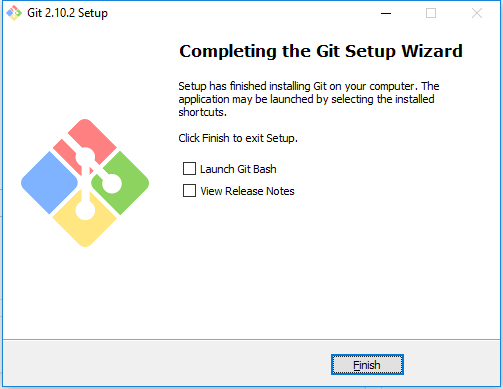Download e Instalação do Git no Windows
#Git #ControleVersão #Instalação
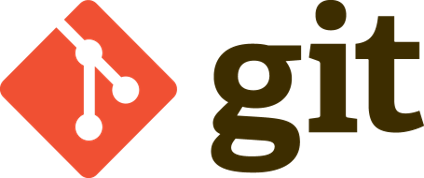
Neste tutorial faremos o download e a instalação do Git no Windows.
Download
1. Faça uma busca no google por "Download Git for Windows".
2. Clique no link "Downloads for Windows" para fazer o download do software.
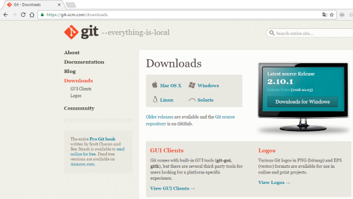
Instalação
1. Execute o instalador que acabamos de fazer download e uma tela semelhante a exibida abaixo aparecerá para que você leia as informações da licença de uso do software, clique em "Next".
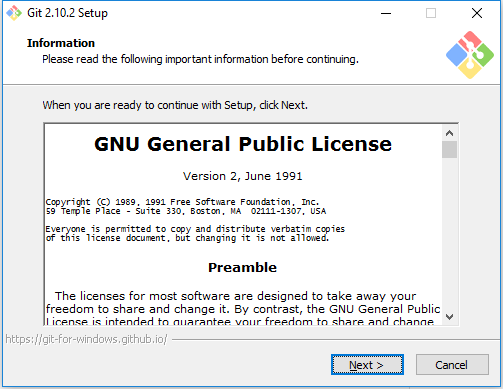
2. A instalação informará onde será instalado o Git, caso seja de seu interesse este local/diretório pode ser alterado, clique em "Next".
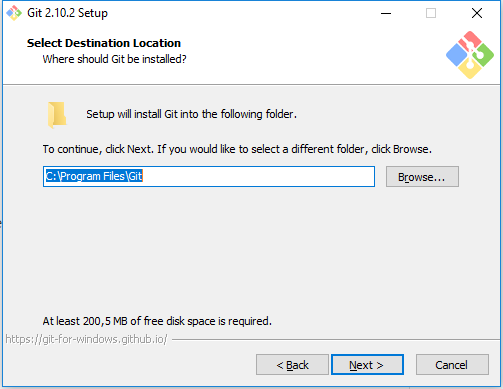
3. Nesta tela será possível escolher os componentes a serem instalados com o Git, optei pela instalação padrão, clique em "Next".
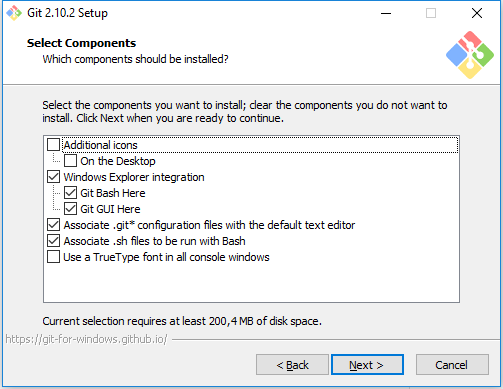
4. Nesta tela será possível definir o nome para o Git no menu start/Iniciar, optei pelo nome padrão, clique em "Next".
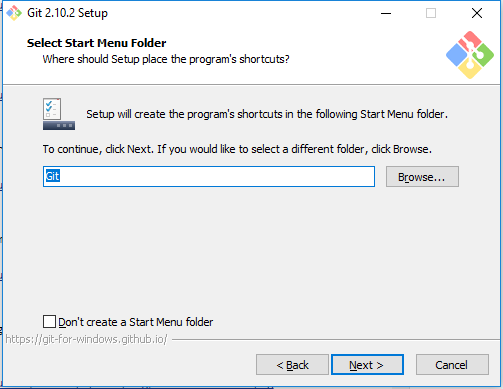
5. Selecione a opção "Use Git from Git Bash Only" nos ajustes de PATH do ambiente, clique em "Next".
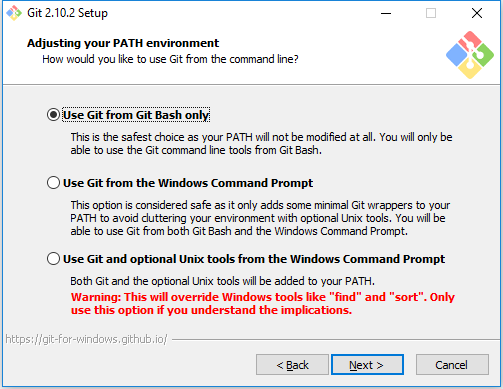
6. Selecione a opção "Checkout Windows-style, commit Unix-style line endings" na configuração da conversão de final de linha, clique em "Next".
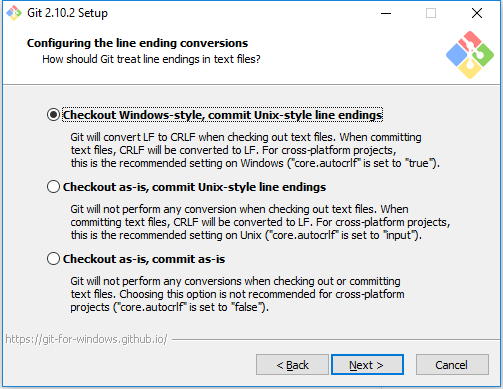
7. Selecione a opção "Use MinTTY (the default terminal of MSYS2)" na configuração do emulador do terminal para usar o Git Bash, clique em "Next".
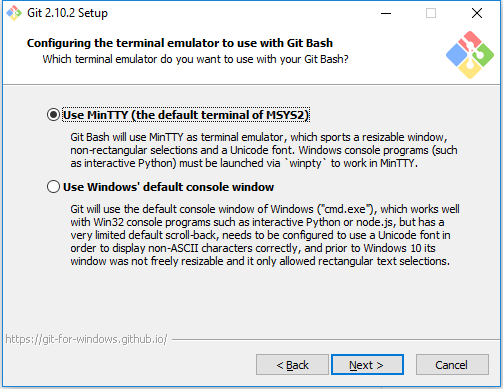
8. Por padrão as duas opções vem marcadas na configuração de pontos extras "Enable file system caching" e "Enable Git Credential Manager", clique em "Next".
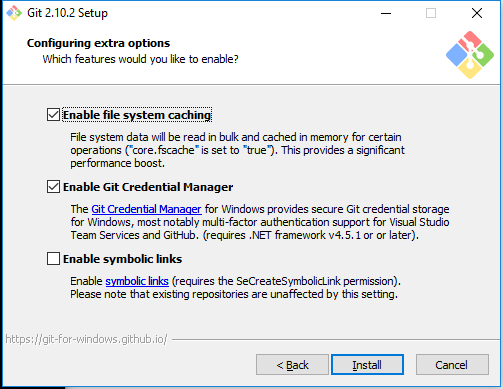
9. Aguarde o processo de instalação do Git.
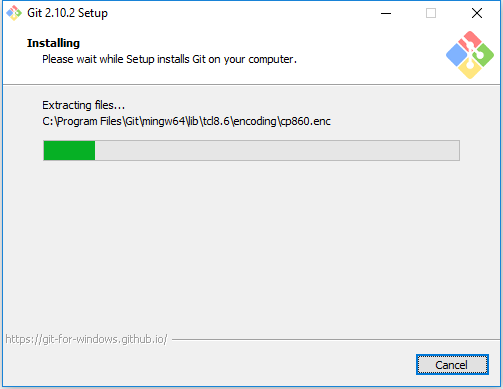
10. Ao final do processo de instalação temos o Git instalado e pronto para ser usado.